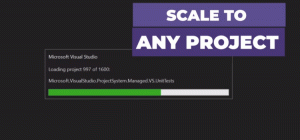फ़ायरफ़ॉक्स में एक विशिष्ट वेब पेज तत्व का स्क्रीनशॉट लें
मैं आपके साथ मोज़िला फ़ायरफ़ॉक्स के लिए एक अच्छी ट्रिक साझा करना चाहता हूँ जो आपकी उत्पादकता को बढ़ा सकती है और आपका समय बचा सकती है। वेब पर सर्फ करते समय, आप कभी-कभी उसका स्क्रीनशॉट लेकर अपने दोस्तों के साथ कुछ साझा करना चाहते हैं। लेकिन पूरे पेज का स्क्रीनशॉट लेने, उसे सेव करने, क्रॉप करने आदि के लिए कई कदम उठाने पड़ते हैं। इस लेख में, हम देखेंगे कि ऐड-ऑन का उपयोग किए बिना किसी वेब पेज पर किसी विशिष्ट तत्व का स्क्रीनशॉट सीधे कैसे लिया जाए।
विज्ञापन
जब कोई वेब पेज लोड होता है, तो आपका वेब ब्राउज़र पेज का एक दस्तावेज़ ऑब्जेक्ट मॉडल बनाता है। DOM को एक ट्री स्ट्रक्चर के रूप में बनाया गया है जिसमें प्रत्येक नोड दस्तावेज़ के एक भाग का प्रतिनिधित्व करने वाली एक वस्तु है।
आइए देखें कि आप अपने स्क्रीनशॉट में केवल एक विशिष्ट तत्व को कैप्चर करने के लिए इसका उपयोग कैसे कर सकते हैं।
प्रति फ़ायरफ़ॉक्स में एक विशिष्ट वेब पेज तत्व का स्क्रीनशॉट लें, निम्न चरणों का पालन करें:
- फ़ायरफ़ॉक्स में वांछित पृष्ठ खोलें और उस तत्व पर राइट क्लिक करें जिसे आप कैप्चर करना चाहते हैं।
- संदर्भ मेनू से, "तत्व का निरीक्षण करें" चुनें:

- निरीक्षक उपकरण खोला जाएगा। ध्यान दें कि इसमें DOM ट्री नोड्स के लिए ब्रेडक्रंब नियंत्रण है:

- वहां, आप किसी भी तत्व पर राइट क्लिक कर सकते हैं और चुन सकते हैं स्क्रीनशॉट नोड संदर्भ मेनू से:
 ठीक यही हमें चाहिए।
ठीक यही हमें चाहिए।
इस विशेषता के बारे में सबसे अच्छी बात यह है कि यह लंबे तत्वों को भी कैप्चर करता है, जिसमें अधिकांश तत्व शामिल हैं जिन्हें स्क्रॉल करने की आवश्यकता होती है। मेरे मामले में, स्क्रीनशॉट कैसा दिखता है:

वैकल्पिक रूप से, आप बिल्ट-इन का उपयोग कर सकते हैं स्क्रीनशॉट आदेश। इससे पहले, मैंने लिखा था फायरफॉक्स में खुले हुए पेज का स्क्रीनशॉट कैसे लें. उल्लिखित लेख में, हमने पूरे पृष्ठ को कैप्चर करने के लिए बिल्ट इन फ़ायरफ़ॉक्स कमांड "स्क्रीनशॉट" का उपयोग किया था। खुले पृष्ठ पर किसी विशिष्ट तत्व को स्क्रीनशॉट करने के लिए समान कार्यक्षमता का उपयोग किया जा सकता है।
- फायरफॉक्स खोलें और दबाएं शिफ्ट + F2 कीबोर्ड पर। फ़ायरफ़ॉक्स स्क्रीन के नीचे एक कंसोल / कमांड लाइन खोलेगा।

- इसके अंदर निम्न कमांड टाइप करें:
स्क्रीनशॉट --चयनकर्ता "नाम"
"भाग" नाम को उपयुक्त चयनकर्ता नाम से बदलें। मेरे मामले में, यह होना चाहिए
स्क्रीनशॉट --चयनकर्ता "#widget-apps > .iconlist > .iconlist-content > ul"

 दूसरी विधि उन वेब डेवलपर्स के लिए उपयोगी है जो सटीक DOM तत्व पथ जानते हैं। औसत उपयोगकर्ता स्पष्ट रूप से किसी विशिष्ट वेब पेज तत्व का स्क्रीनशॉट लेने के लिए पहली विधि को प्राथमिकता देगा।
दूसरी विधि उन वेब डेवलपर्स के लिए उपयोगी है जो सटीक DOM तत्व पथ जानते हैं। औसत उपयोगकर्ता स्पष्ट रूप से किसी विशिष्ट वेब पेज तत्व का स्क्रीनशॉट लेने के लिए पहली विधि को प्राथमिकता देगा।